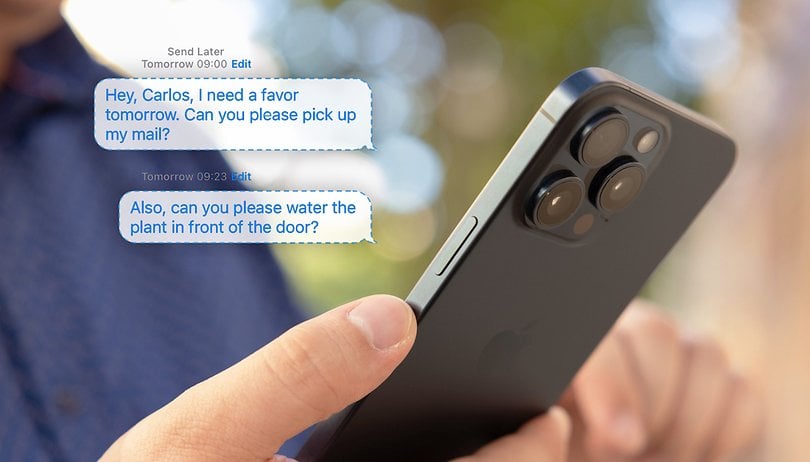
Dengan iOS 18, iMessage memperkenalkan beberapa ciri kemas, termasuk keupayaan untuk menjadualkan mesej, menjadikannya lebih mudah untuk kekal berhubung dengan rakan dan keluarga. Saya sudah mula menggunakan pilihan “Hantar Kemudian” baharu, dan inilah cara mudahnya untuk menjadualkan mesej dengan ciri baharu ini.
- Barisan iPhone 2024: Terokai spesifikasi, harga dan tawaran eksklusif!
Saya telah menggunakan iOS 18 baharu pada iPhone peribadi saya, dan ia agak stabil dengan hanya beberapa isu kecil. Walau bagaimanapun, memandangkan ia masih keluaran awal, anda mungkin perlu berhati-hati sebelum memasangnya pada peranti anda. Jika anda tidak sabar-sabar untuk mencubanya, berikut ialah panduan ringkas kami tentang cara memasang iOS 18 Developer Beta pada mana-mana iPhone.
Dalam beberapa hari akan datang, saya akan berkongsi beberapa tutorial pantas pada iOS 18 yang saya percaya meningkatkan pengalaman iPhone. Tutorial pertama saya merangkumi persediaan Mod Gelap baharu, dan hari ini, saya akan menunjukkan kepada anda cara menggunakan ciri “Hantar Kemudian”. Berikut ialah beberapa cara menarik ciri ini boleh membantu anda mengurus komunikasi anda:
- Untuk peringatan hari lahir dan ulang tahun.
- Hantar mesej profesional semasa waktu perniagaan.
- Sesuai untuk menghantar mesej kepada rakan atau rakan sekerja dalam zon waktu yang berbeza tanpa mengganggu mereka pada waktu ganjil.
- Gunakannya untuk menghantar peringatan atau menyelaraskan rancangan.
Cara menjadualkan mesej dalam iOS 18 dengan pilihan “Hantar Kemudian”.
iMessage akhirnya menyertai barisan apl yang membenarkan kami menjadualkan mesej, dan penantian itu berbaloi. Sekarang, penjadualan mesej adalah mudah. Berikut ialah panduan langkah demi langkah tentang cara menggunakan pilihan “Hantar Kemudian” baharu dalam iMessage:
- Lancarkan apl iMessage pada iPhone anda.
- Di penjuru kanan sebelah bawah, ketik tambah (+) untuk memulakan mesej baharu.
- Tatal ke bawah dan ketik pada pilihan Lagi.
- Ketik Hantar Kemudian untuk mengakses ciri penjadualan.
- Taip mesej anda dan kemudian ketik cap masa biru.
- Pilih tarikh dan masa yang dikehendaki daripada pemilih.
- Ketik Hantar untuk menjadualkan mesej anda kemudian.
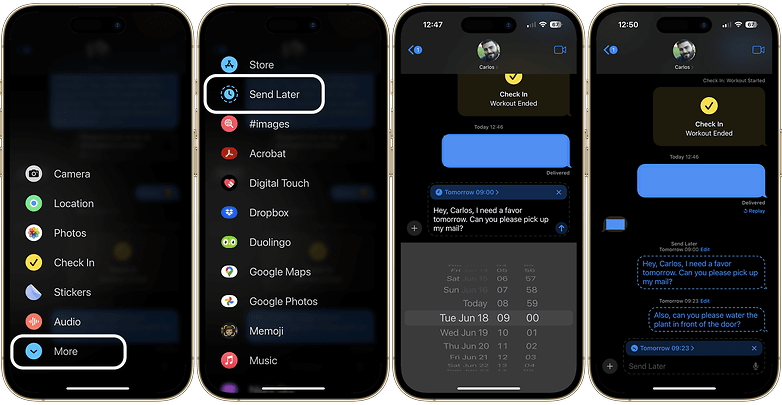
Tangkapan skrin menunjukkan cara menggunakan ciri penjadualan mesej pada iMessage / © nextpit
Jika anda tidak lagi perlu menghantar mesej yang dijadualkan dan ingin membatalkannya, ia mudah dilakukan. Hanya tekan lama pada mesej yang dijadualkan, dan pilihan untuk memadamnya akan muncul.
Itu sahaja! Dengan langkah mudah ini, anda boleh memanfaatkan sepenuhnya ciri iOS 18 baharu untuk menjadikan pengalaman iMessage anda lebih cekap dan mudah. Cubalah dan mula menjadualkan mesej anda hari ini!
- Lagi tentang iOS: Jadikan hidup lebih mudah dengan 28 helah iPhone yang pantas dan ringkas